D-Link Viper DSL-2900AL 듀얼 밴드 AC1900에 포트 포워딩 활성화
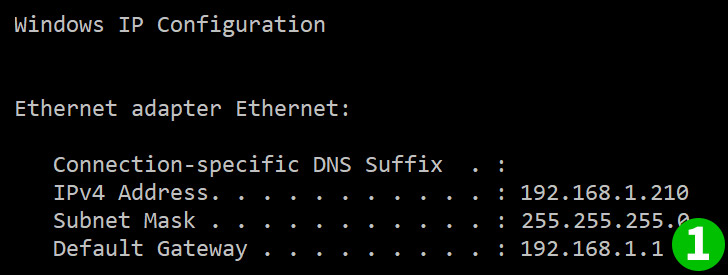
1 먼저 라우터의 IP 주소를 찾아야합니다.
시작, 실행으로 이동하지 않으면 "CMD"를 입력하면 기본 IP는 192.168.1.1 이어야합니다. 명령 행에 "ipconfig"를 입력하십시오.
기본 게이트웨이 는 로그인하는 데 사용할 라우터의 IP입니다.
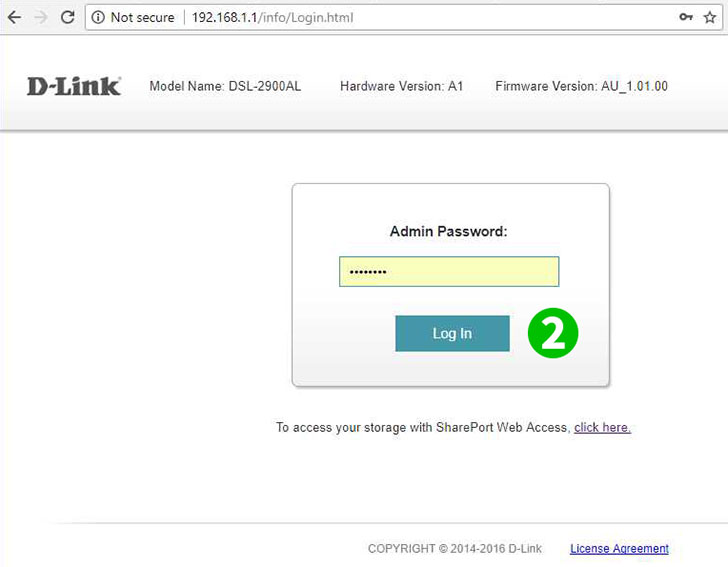
2 사용자 이름 비밀번호를 입력하십시오. 기본값은 admin 및 admin 이어야합니다. 비밀번호는 즉시 변경하는 것이 좋습니다.
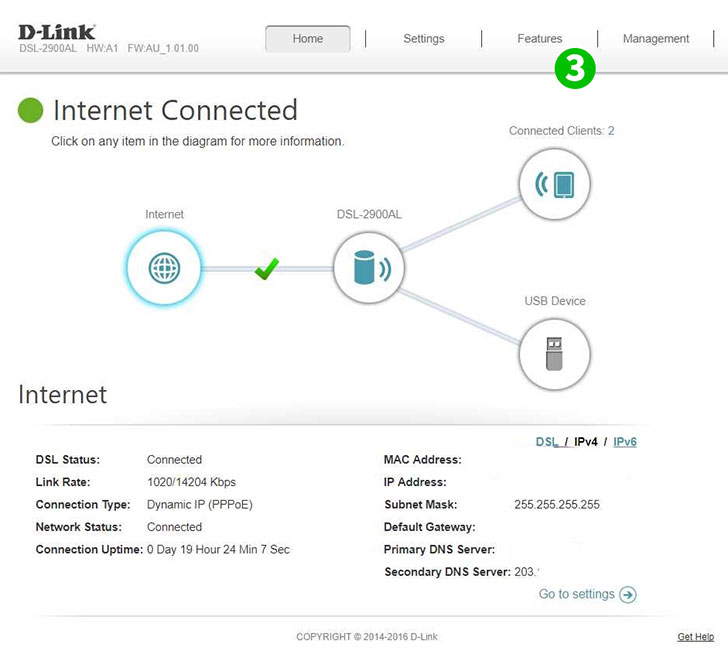
3 그런 다음 홈페이지에 도착합니다. "Features"을 클릭하십시오
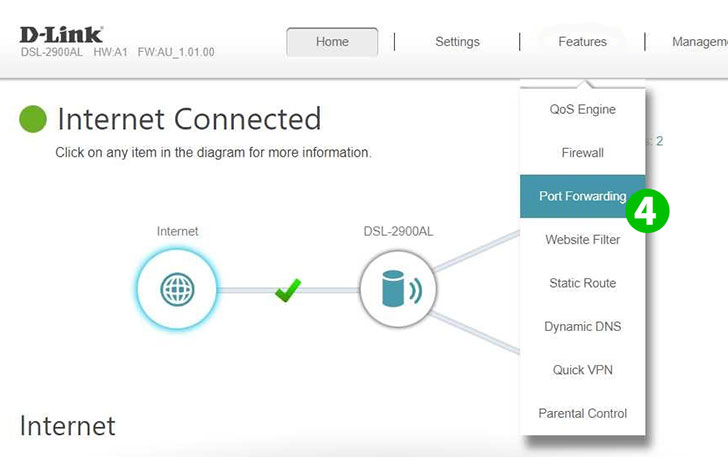
4 "Port Forwarding"을 클릭하십시오
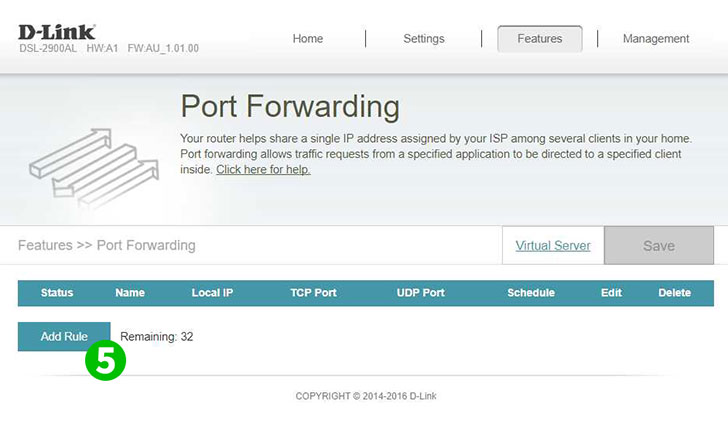
5 이제 포트 전달 옵션이 표시됩니다. "Add Rule"를 클릭하십시오
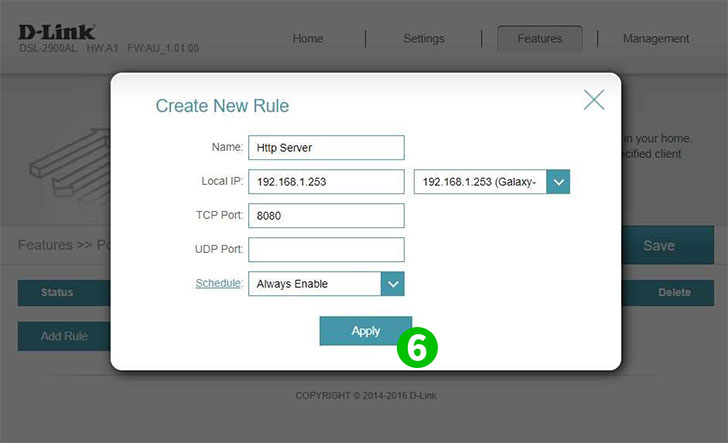
6 응용 프로그램 이름 (cFos Personal Net)을 입력 한 다음 cFos Personal Net이 실행중인 컴퓨터의 IP 주소를 입력하십시오. 참고 : 컴퓨터가 현재 활성화되어 있고 연결된 경우 오른쪽 드롭 다운을 클릭하여 개인 네트워크에 연결된 컴퓨터의 IP 주소를 빠르게 표시 할 수 있습니다. 그런 다음 전달하려는 포트 (cFos Personal Net의 경우 TCP 및 80)를 클릭하고 "Apply"
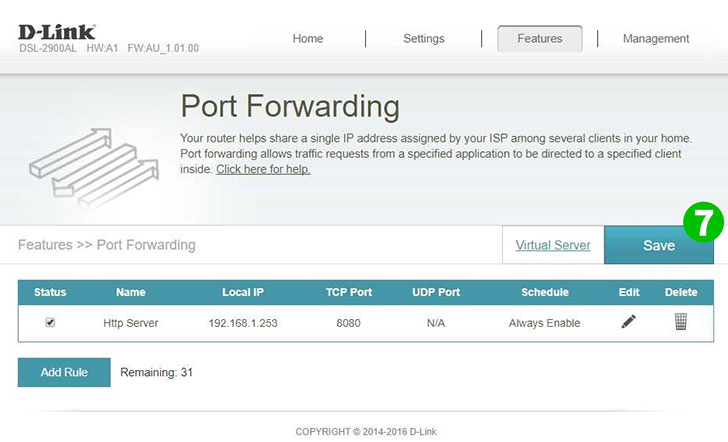
7 이제 규칙이 추가되었지만 아직 활성화되어 저장되지 않은 규칙이 표시됩니다. 마지막으로 "Save"을 클릭하고 세션에서 로그 아웃하십시오.
컴퓨터에 포트 포워딩이 구성되었습니다!
D-Link Viper DSL-2900AL 듀얼 밴드 AC1900에 포트 포워딩 활성화
D-Link Viper DSL-2900AL 듀얼 밴드 AC1900의 포트 포워딩 활성화 지침